Twitch on suoratoistopalvelu, jota miljoonat ihmiset ympäri maailmaa käyttävät suoratoistaakseen pelejä ja katsellakseen muiden pelaavan suosikkipelejään. Jos kuulut jälkimmäiseen ryhmään ja olet käyttänyt Twitch-streameja, olet saattanut kohdata tämän virheen. Twitch Error 3000:ksi kutsuttu surullisen kuuluisa näyttö ponnahtaa katsojille silloin tällöin. Virhe on itse asiassa yksi yleisimmistä Twitch-käyttäjien kohtaamista ja turhautuneista virheistä. Jos etsit ratkaisua Twitch-virheeseen 3000, olet tullut oikeaan paikkaan. Olemme koonneet oppaan, kuinka päästä tämän ärsyttävän näytön ohi. Katsotaanpa siis 10 parasta tapaa korjata Twitch-virhe 3000.
Opas Twitch-virheen 3000 korjaamiseen (2023)
Sisällysluettelo
Mikä on Twitch Error 3000?
Ennen kuin korjaamme tämän virheen, tässä on lyhyt yhteenveto virheestä. Yksinkertaisesti sanottuna suorat lähetykset ja verkkoselaimet toimivat rinnakkain. Kun stream lähettää tiettyjä koodaustietoja, verkkoselain purkaa streamin tiedot ja näyttää tulosteen. Tämä prosessi tapahtuu kaikissa valitsemissasi streameissa ja laadun esiasetuksissa.
On kuitenkin aikoja, jolloin selaimen ja suoratoistosivuston välillä on yhteysvirhe. Tämä tarkoittaa, että selain ei pysty purkamaan streamin tietoja oikein, joten tulostus katkeaa. Tällöin Twitch-virhe 3000 ponnahtaa esiin ja kertoo, että videon dekoodauksessa tapahtui virhe. Virhe 3000 voi tapahtua useista syistä ja on ärsyttävää, kun se ei poistu. Olemme luetelleet joitain näistä syistä, jotta voit lukea läpi, tai voit siirtyä suoraan alla oleviin mahdollisiin korjauksiin.
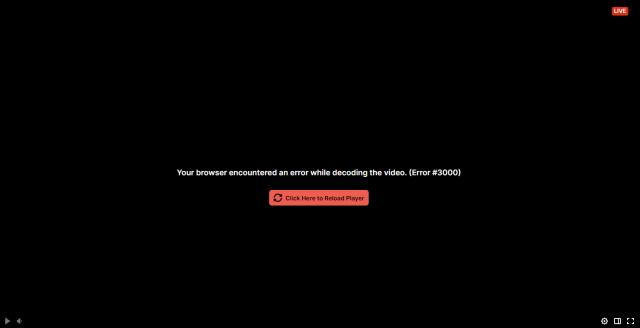
Twitch-virheen 3000 mahdollisia syitä
Twitch-virheen 3000 aiheuttavat useat syyt, jotka voivat olla tai eivät ole sinun hallinnassasi. Jotkut mahdollisista syistä ovat:
Huono Internet-yhteys: Epävakaa Internet-yhteys saattaa aiheuttaa värinää ja pakettien katoamista. Tämä johtaa epäjohdonmukaiseen datavirtaan, mikä on haitallista livelähetyksille. Jos Internet-yhteys on epävakaa, se saattaa aiheuttaa virheen. HTML 5 Playerin ongelmat: Nykyaikaisissa selaimissa on HTML 5-tuki, joka on sivunkuvauskieli. Joskus selaimen ja HTML 5-soitinkoodin välillä voi kuitenkin esiintyä häiriöitä, jotka voivat aiheuttaa tämän ärsyttävän virheen. Vanhentunut selain: Internet-selaimet saavat säännöllisesti hyviä päivityksiä, jotka korjaavat vikoja ja virheitä. Jos käytät vanhaa verkkoselaimen versiota, saatat saada tämän virheen. Twitch-palvelinongelmat: Toisinaan Twitchin palvelimilla itsellään on ongelmia. Tämä voi vaihdella liiallisesta palvelimen kuormituksesta katkokseen. Riippuen siitä, mikä se on, saatat saada virheilmoituksen 3000.
10 tapaa ratkaista Twitch Error 3000
Muista, että nämä ovat vain osa syistä ja tarkka syy voi olla erilainen. Vaikka emme voi tehdä mitään Twitch-palvelimille tai koodausvirheille, tässä on joitain vaiheita, joita voit tehdä. Jatka lukemista, kun näytän sinulle mahdollisia korjauksia Twitch-virheeseen 3000.
1. Tarkista Twitch-palvelimet
Ensimmäinen asia, joka sinun tulee tehdä ennen virheenkorjausmatkan aloittamista, on tarkistaa itse Twitch. Joskus Twitch-palvelimella itsessään on ongelmia, mikä johtaa Twitch-virheeseen 3000. Onneksi Twitch-palvelimien tarkistaminen on helppoa.
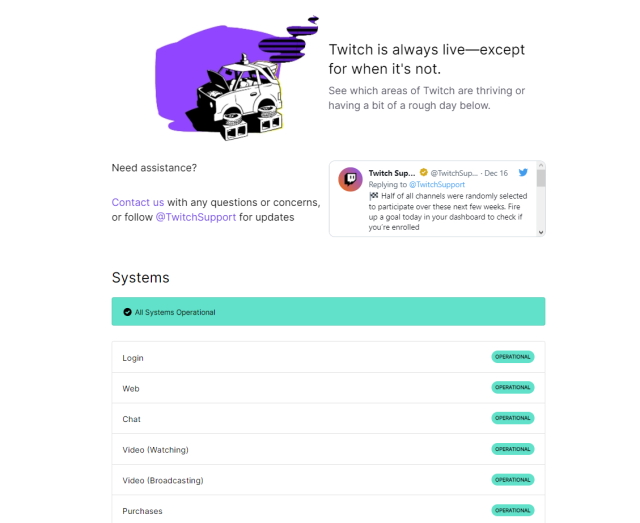
Siirry vain Twitch Status-verkkosivustolle (vieraile) ja tarkista reaaliaikainen tila vahva> palvelimista. Jos näet käyttökatkon, parasta mitä voit tehdä, on odottaa. Jos kaikki on kuitenkin kunnossa, jatka lukemista ja kokeile muita korjauksia.
2. Päivitä verkkoselain
Kuten edellä mainittiin, vanhentunut verkkoselain voi aiheuttaa useita ongelmia, kuten suoratoistovirheitä. Jos käytät vanhaa Chrome-tai Edge-versiota, olet todennäköisesti saanut virheitä myös muilla verkkosivustoilla. Onneksi tämän ongelman korjaaminen on yhtä helppoa kuin selaimen päivittäminen. Jos käytät Google Chromea, voit päivittää selaimesi noudattamalla alla olevia ohjeita.
1. Napsauta oikeassa yläkulmassa olevaa ellipsikuvaketta (kolme pistettä) ja valitse avattavasta valikosta Asetukset.
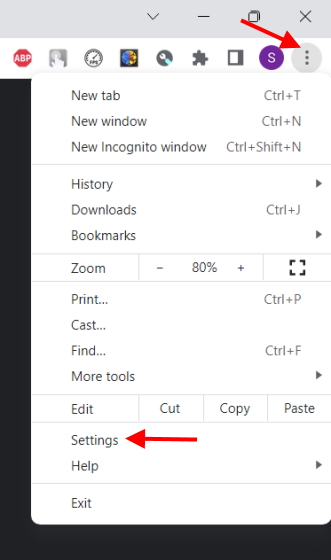
2. Siirry sivupalkin alimpaan valikkoon ja napsauta Tietoja Chromesta.
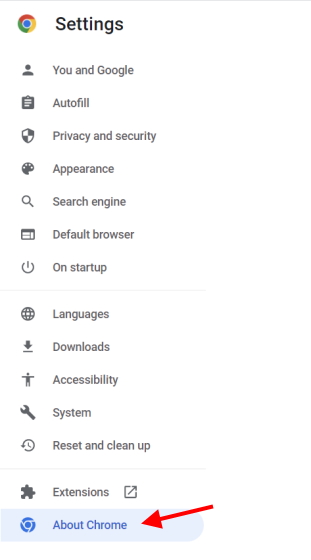
3. Täällä näet Google Chromen nykyisen version ja mahdolliset päivitykset. Jos sellainen on, voit päivittää selaimen ja käynnistää sen uudelleen.
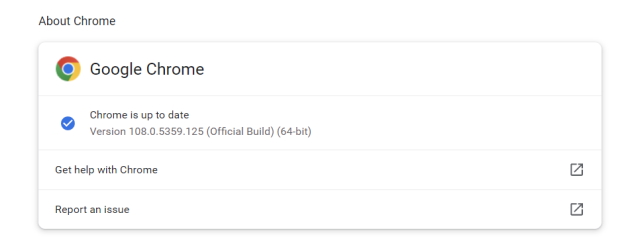
Vaihtoehtoisesti voit siirtyä Google Chromen virallisille verkkosivustoille (vieraile) tai Microsoft Edge (vieraile) suoraan ja lataa uusin versio. Kun olet valmis, yritä käydä Twitch-streamissa ja katso, onko 3000-virhe ratkaistu.
3. Käynnistä reititin uudelleen
Yksi tärkeimmistä syistä Twitchin virheilmoitukseen 3000 voi olla itse yhteys. Jos sinulla on taipumus katkonaiseen Internetiin, se voi aiheuttaa ongelmia linkissäsi ja itse streamissa. Näissä tapauksissa on parasta käynnistää reititin uudelleen, jotta se voi nollata välimuistinsa ja poistaa kaikki virheet. Yksinkertaisesti sammuta reititin kokonaan ja laske 30:een ennen kuin käynnistät sen uudelleen. Kun olet valmis, siirry Twitchiin ja katso suoratoisto uudelleen. Jos reitittimen välimuistissa oli ongelma, sen olisi pitänyt olla korjattu tähän mennessä.
4. Tyhjennä selaimen evästeet ja välimuisti
Verkkoselaimet itse säilyttävät välimuistin jokaisesta vieraillusta verkkosivustosta. Tämä ei kuitenkaan sisällä vain sivustoja, vaan myös videoita, jotta ne latautuvat nopeammin seuraavalla kerralla. Joskus vahingossa verkkoselaimen välimuisti voi vioittua osittain tai kokonaan. Jos selain ei kuitenkaan ymmärrä sitä, se vain heittelee virheitä.
Twitch-virhe 3000 saattaa johtua viallisesta välimuistista. Aivan kuten reitittimesi, sinun on tyhjennettävä selaimen välimuisti ongelman korjaamiseksi. Voit tehdä sen seuraavasti:
Huomaa: asetukset voivat olla erilaiset käyttämäsi selaimen mukaan. Näytämme Google Chromen vaiheet, mutta ne ovat todennäköisesti samanlaisia muissa selaimissa.
1. Aloita napsauttamalla ellipsikuvaketta (kolme pistettä) oikeassa yläkulmassa ja napsauta sitten Asetukset.
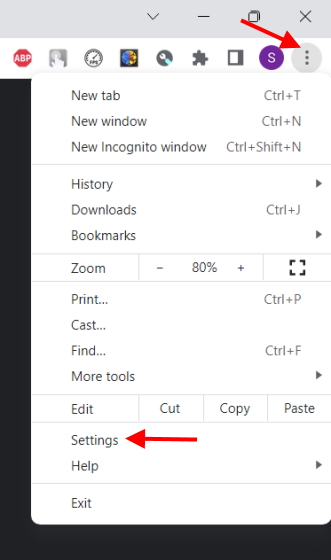
2. Etsi vasemmasta sivupalkista “Tietosuoja ja turvallisuus” ja napsauta sitä.
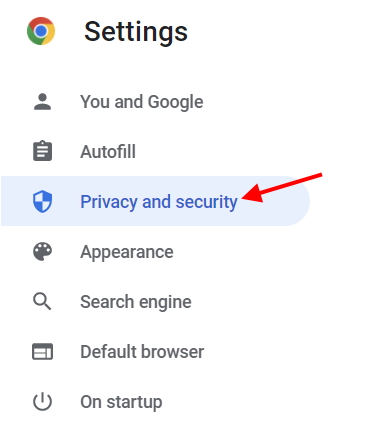
3. Napsauta Tietosuoja ja suojaus-valikossa Poista selaustiedot ja poista valinnat kaikista paitsi välimuistissa olevista kuvista ja tiedostoista. Valitse aikaväli ja napsauta Tyhjennä tiedot.
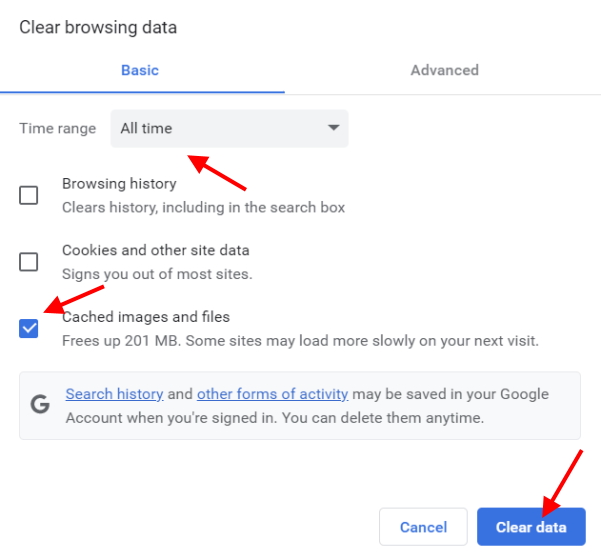
Tämä tyhjentää välittömästi kaikki selaimesi välimuistissa olevat tiedot. Jos Twitch-virhe 3000 johtui tästä, se pitäisi korjata nyt, ja sinun pitäisi pystyä katsomaan pelistriimejä ilman ongelmia.
5. Salli kolmannen osapuolen evästeet
Twitchissä, kuten kaikilla verkkosivustoilla, käytetään kolmannen osapuolen evästeitä, jotka tallentavat tietoja palvelemaan käyntiäsi paremmin. Joskus, kuten Twitch, se saattaa tallentaa tärkeitä tietoja videon toistosta. Jos olet vahingossa estänyt evästeet selaimessasi, se voi aiheuttaa ongelmia ja näyttää 3000-virheen Twitchissä.
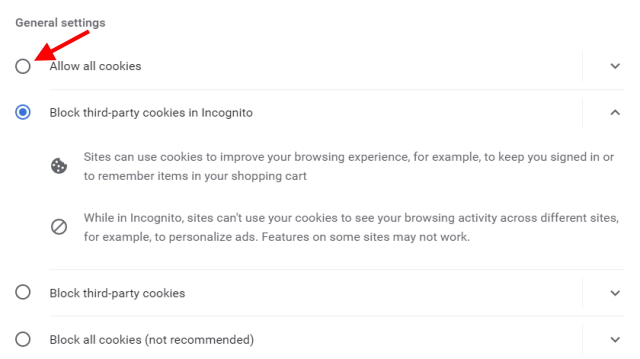
Evästeet on helppo ottaa käyttöön selaimessasi ilman ongelmia. Käytä erityistä opastamme evästeiden hallintaan Google Chromessa, jos haluat ottaa evästeet käyttöön tai poistaa ne käytöstä. Kun olet valmis, käy streamissa uudelleen ja katso, onko virhe korjattu. Jos se ei korjaa virhettä, jatka lukemista saadaksesi lisää ratkaisuja.
6. Poista Hardware Acceleration käytöstä
Nykyaikaiset selaimet, kuten Google Chrome ja Microsoft Edge, käyttävät laitteistokiihdytystä parantaakseen videon ja äänen suorituskykyä. Niille, jotka eivät tiedä, laitteistokiihdytys hyödyntää tietokoneen GPU:ta tämän saavuttamiseksi. Mutta laitteistokiihdytyksen on tiedetty aiheuttavan ongelmia Netflixissä ja muilla suoratoistosivustoilla, mukaan lukien Twitch. Jos huomaat, että streamisi jäätyy ja näyttää Twitch 3000-virheen, tämä voi olla ongelma.
Asetus laitteistokiihdytyksen poistamiseksi käytöstä löytyy helposti selaimen asetuksista. Selvitämme Chromen vaiheet, mutta voit löytää asetukset myös muissa selaimissa samalla tavalla. Tee se seuraavasti:
1. Napsauta ellipsikuvaketta (kolme pistettä) ja napsauta sitten “Asetukset”.
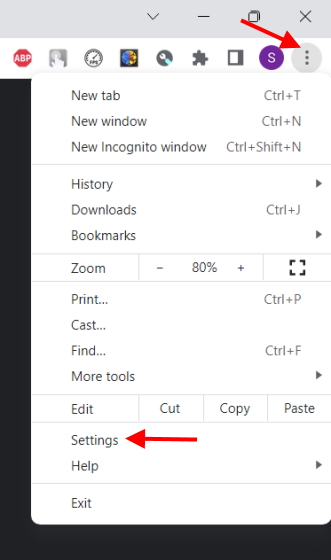
2. Etsi selainasetusten vasemmasta sivupalkista Järjestelmä ja napsauta sitä.
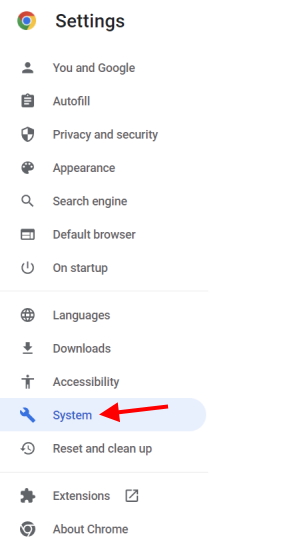
3. Kun olet siellä, poista Käytä laitteistokiihdytystä, kun se on käytettävissä-vaihtoehto käytöstä, ja olet valmis.
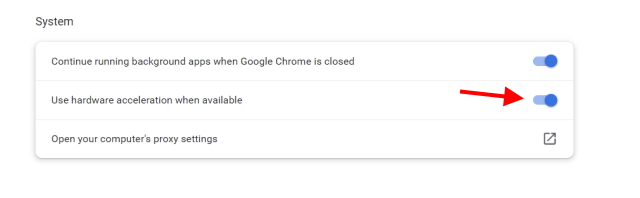
Sinun ei pitäisi huomata suorituskyvyn heikkenemistä videoita toistettaessa. Päinvastoin, tarkista streamisi, ja Twitch-virheen 3000 pitäisi olla poissa tähän mennessä.
7. Poista laajennukset käytöstä
Käytämme kaikki selainlaajennuksia, jotka estävät mainokset, seuraavat hintoja ja tekevät paljon muuta. Joidenkin näistä laajennuksista, mukaan lukien mainosten esto-aineet, tiedetään kuitenkin aiheuttavan häiriöitä joihinkin sivustoihin. Erityisesti videon suoratoistopalvelut ovat haavoittuvia, koska ne saattavat luottaa tiettyihin ponnahdusikkunoihin ja palveluihin. Jos selaimessasi on käytössä useita laajennuksia, nyt on aika sanoa hyvästit.
Sinun ei kuitenkaan tarvitse poistaa jokaista laajennusta. Voit valikoivasti sammuttaa jokaisen laajennuksen, kunnes Twitch-virhe 3000 poistuu tietokoneeltasi. Poista laajennukset käytöstä Google Chromessa noudattamalla alla olevia ohjeita.
1. Avaa avattava valikko napsauttamalla ellipsikuvaketta (kolme pistettä).
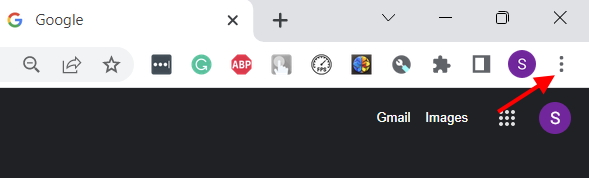
2. Siirrä osoitin avattavassa valikossa kohtaan Lisää työkaluja ja napsauta sitten Laajennukset.
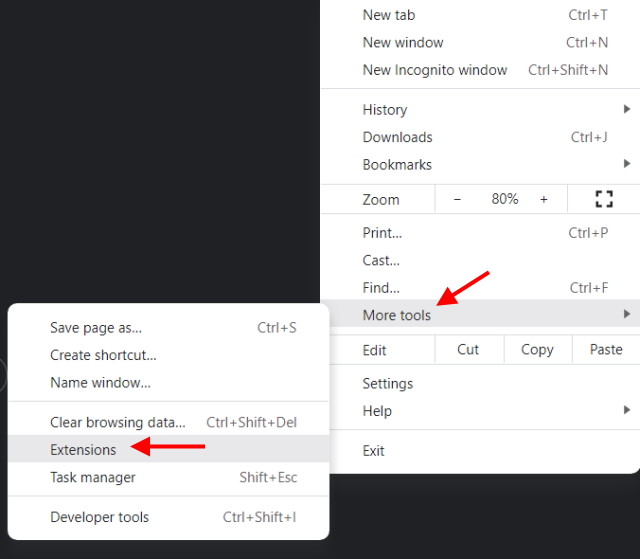
3. Poista laajennukset valikoivasti käytöstä näytölle avautuvasta laajennusluettelosta, jonka uskot aiheuttavan 3000-virheen Twitchissä.
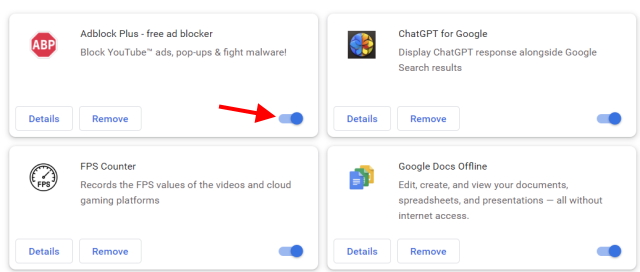
Kun olet valmis, lataa verkkosivusto uudelleen painamalla Ctrl + Shift + R-näppäimiä samanaikaisesti. Jos laajennuksen sammuttaminen poisti virheen, onnittelut. Muuten jatka lukemista.
8. Vaihda selain
Vaikka tyhjentäisit laajennukset pois päältä ja selaimen välimuisti, virhe ei poistu, on aika vaihtaa selainta. Älä huoli, sillä saat silti kaikki suosikkiominaisuudet näissä parhaissa Windows 10-selaimissa. Suosittelen asentamaan kaksi eri selainta ja kokeilemaan sitten Twitch-streamiasi näissä selaimissa nähdäksesi, korjaako se ongelman. Jos näin käy, pysy toistaiseksi kyseisessä selaimessa ja tarkista vanhasta selaimesta parin päivityksen jälkeen.
9. Ota yhteyttä Twitch-apuun
Jos mikään muu epäonnistuu eikä mikään korjaus toimi sinulle, ehkä paras tapa on ottaa yhteyttä Twitch-tukeen #3000-virheen ratkaisemiseksi. Ennen kuin teet sen, muista kuitenkin ottaa kuvakaappaus ja tallentaa tiedot, kuten selaimesi versio, tietokoneen perusasetukset ja Internet-nopeus. Kun olet valmis, siirry Twitch-tukeen ja täytä tietosi lomakkeelle. ja virhekuva. Twitch vastaa yleensä lyhyessä ajassa, joten sinun ei tarvitse odottaa pitkään.
10. Käytä eri laitetta
Tiedämme, että tämä on kaukana ihanteellisesta ratkaisusta, mutta jos haluat palata katsomaan Twitch-streamejasi ilman seisokkeja, tämä on tehokkain tapa. Jos huomaat, että tietokoneesi on ainoa laite, joka antaa Twitch-virheen 3000, on parasta vaihtaa iPhone-tai Android-puhelimeesi. Vaikka saat pienemmän näytön, ainakaan 3000-virhe ei tule näkyviin.
Helppo ratkaisu Twitch Error 3000:een
Tähän tiivistää oppaamme Twitch-virheen 3000 korjaamisesta tietokoneellasi. Toivomme, että yksi tai näiden ratkaisujen yhdistelmä auttoi tämän ärsyttävän virheen korjaamisessa. Nyt kun se on poissa, on aika aloittaa ammattimainen suoratoistourasi. Miten aloitat? Se on itse asiassa helppoa. Opi suoratoistamaan Twitchissä täällä ja pudota meille linkki streamiisi alla oleviin kommentteihin, jotta voimme tulla myös katsomaan!
Jätä kommentti
Wondershare on kehittänyt parhaita ohjelmistoja ja työkaluja yksinkertaistaakseen elämäämme ja luovia pyrkimyksiämme viime vuosien ajan. Erityisesti Wondershare Filmora on saanut lukuisia tunnustuksia. Se sai Video Editing Leader-palkinnon […]
Uusi Raptor Lake-arkkitehtuuri mahdollistaa Intelin uuden 13. sukupolven prosessorivalikoiman, joka on ollut käytössä jo jonkin aikaa. Core i9-13900K on Intelin 13. sukupolven huippuluokan suoritin, ja meillä on mahdollisuus viettää pari […]
GoPro-kamerasarjan on aina tiedetty olevan toimintaa.-suuntautunut, ja se on arvostettu ulkoilun ihmisten keskuudessa. Se ei kuitenkaan ole estänyt lukuisia käyttäjiä ostamasta GoPro-laitteita päivittäiseen kuvaamiseen. Paljastettiin pari kuukautta […]